Kontrola rozdílu nastavení sítě
Pokud nelze použít tiskárnu, kterou jste v síti používali dříve, porovnejte aktuální stav sítě s tím, kdy jste tiskárnu mohli používat, a vyhledejte rozdíly.
-
Zkontrolujte zobrazenou zprávu a vyberte možnost Ano (Yes).
-
Na zobrazené obrazovce vyberte možnost Nastavení sítě v tiskárně.
Zobrazí se seznam rozpoznaných tiskáren.
-
Ze seznamu tiskáren vyberte tiskárnu, která má u položky Stav (Status) zobrazenou možnost Neznámý (Unknown) nebo Nenastaveno (Not Set).
-
V nabídce Zobrazit (View) vyberte možnost Ověřit stav připojení (Check Connection Status).
Zobrazí se obrazovka uvedená níže.
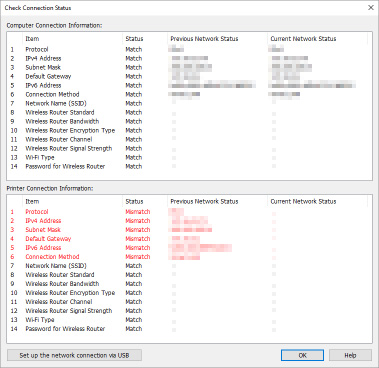
Jestliže se stav sítě, když jste tiskárnu používali, liší od současného stavu, zobrazí se u položky Stav (Status) možnost Neshoda (Mismatch) a položky budou zobrazeny červeně. Zkontrolujte červené položky.
-
Kliknutím na možnost OK obrazovku zavřete.
Provedení síťových nastavení přes připojení USB
Když se zobrazí obrazovka Ověřit stav připojení (Check Connection Status), můžete provést síťové nastavení tiskárny tak, že tiskárnu propojíte s počítačem pomocí kabelu USB. Postupujte následovně.
-
Klikněte na možnost Nastavit síťové připojení přes rozhraní USB (Set up the network connection via USB).
Podle obsahu zobrazené zprávy propojte tiskárnu s počítačem pomocí kabelu USB a nastavte ji. Zkontrolujte, zda je tiskárna zapnutá.
-
Na zobrazené obrazovce klikněte na možnost Ano (Yes).
Uvedeny jsou rozpoznané tiskárny.
-
Vyberte ze seznamu tiskáren tu tiskárnu, u které chcete provést nastavení.
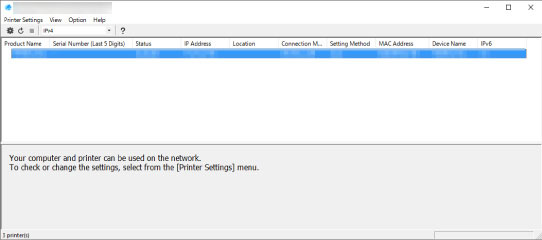
Nastavte tiskárnu podle pokynů na obrazovce.

